

|
Windows XP是美国微软公司研发的基于X86、X64架构的PC和平板电脑使用的操作系统,于2001年8月24日发布RTM版本,并于2001年10月25日开始零售。其名字中“XP”的意思来自英文中的“体验(Experience)”。该系统是继Windows 2000及Windows ME之后的下一代Windows操作系统,也是微软首个面向消费者且使用Windows NT5.1架构的操作系统。 相信大部分的人电脑都有设置开机密码,这也是为了安全着想,所以才设置开机密码。这安全是安全了,但每次开机都的输入密码才可以进入系统桌面,这觉得好烦。使用WinXP系统的用户也想取消开机密码,但不懂得怎么去取消?下面给大家分享下WinXP电脑密码怎么取消,取消电脑密码的方法。  方法/步骤如下: 1、在电脑桌面鼠标右键(我的电脑),出来的菜单选择(管理)。 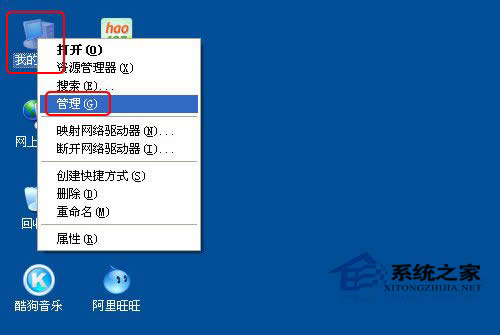 2、进入计算机管理界面,左边框里在系统工具下点开(本地用户和组),再点下面的(用户)。 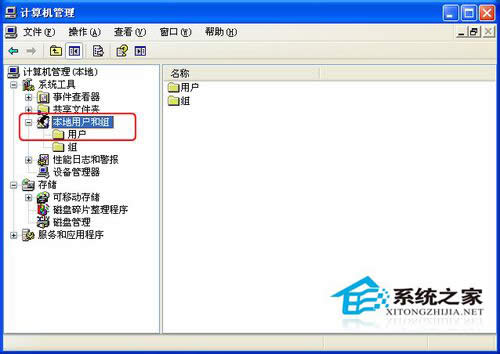 3、这时右边框出现系统用户列表,我们选择要修改密码的用户,右击用户出现菜单选择(设置密码)。 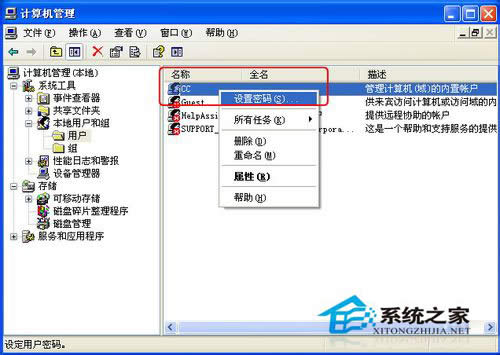 4、弹出来用户密码提示框,点击(继续)。 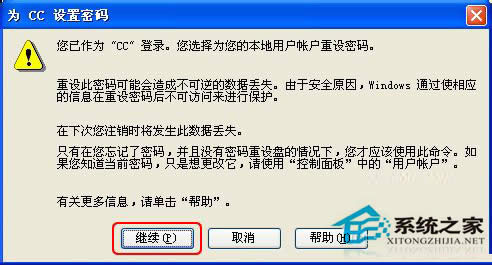 5、进入密码设置框,这里不用填任何数字,直接点击(确定)即可。 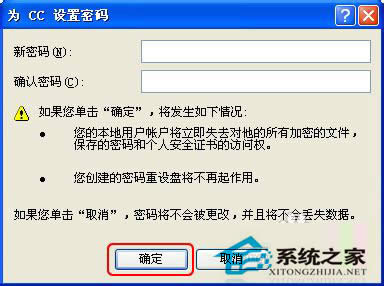 6、最后会提示密码设置成功。其实设置时就是没有输入新密码,也就没有密码。下次开机用户登录时不用再输入密码就能进入系统。  WinXP电脑密码怎么取消,取消电脑密码的方法就介绍到这里了。每个人都有最近的想法,如果你不想要开机密码那就取消吧。就看你最近的,如果不知道怎么取消的可以参考上述的方法步骤去解决。 Windows XP服役时间长达13年,产生的经济价值也较高。2014年4月8日,微软终止对该系统的技术支持,但在此之后仍在一些重大计算机安全事件中对该系统发布了补丁。 |
温馨提示:喜欢本站的话,请收藏一下本站!